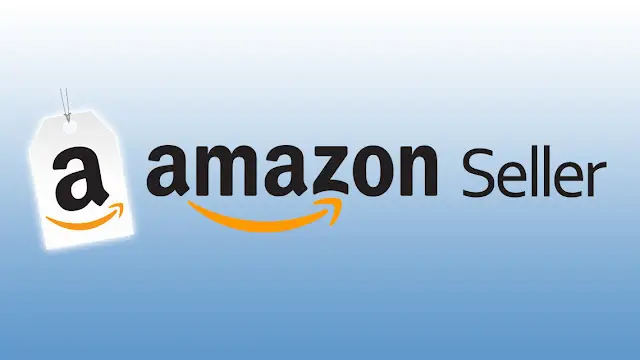Tech Tips
Windows Troubleshooting Tool का इस्तेमाल कैसे और कब करें?
How and when to use Windows Troubleshooting Tool?

Windows Troubleshooting Tool एक ऐसा उपकरण है जो आपके कंप्यूटर पर होने वाली समस्याओं को पहचानने और उन्हें सुधारने में मदद करता है। इस टूल का उपयोग करते हुए आप अपने सिस्टम में उत्पन्न होने वाली सामान्य समस्याओं को स्वचालित रूप से ठीक कर सकते हैं, जैसे कि नेटवर्क, हार्डवेयर, साउंड, या अपडेट से संबंधित मुद्दे।
Windows Troubleshooting Tool का इस्तेमाल कैसे करें?
- विंडोज सेटिंग्स में जाएं:
- सबसे पहले, अपने कंप्यूटर में “Start” बटन पर क्लिक करें और फिर “Settings” (सेटिंग्स) विकल्प पर जाएं।
- “Update & Security” विकल्प पर क्लिक करें:
- सेटिंग्स में जाकर “Update & Security” पर क्लिक करें। यह आपके कंप्यूटर के अपडेट और सुरक्षा विकल्पों को संभालने वाला सेक्शन है।
- “Troubleshoot” पर क्लिक करें:
- अब बाएं पैनल में “Troubleshoot” विकल्प को चुनें। इस सेक्शन में आपको विभिन्न प्रकार के ट्रबलशूटिंग टूल्स दिखाई देंगे।
- “Additional Troubleshooters” पर क्लिक करें:
- यदि आपको अधिक समस्याओं के समाधान के लिए ट्रबलशूटर्स चाहिए, तो “Additional Troubleshooters” पर क्लिक करें। यहां आपको विभिन्न समस्याओं के लिए टूल्स मिलेंगे, जैसे कि नेटवर्क, साउंड, और अन्य हार्डवेयर समस्याएं।
- समस्या का चयन करें और टूल चलाएं:
- यहां से, आपको अपनी समस्या का चयन करना होगा। जैसे:
- Internet Connections (इंटरनेट कनेक्शन) – अगर आपके नेटवर्क से जुड़ी कोई समस्या है।
- Playing Audio (ऑडियो प्लेयर) – अगर आपके साउंड से संबंधित कोई समस्या है।
- Windows Update (विंडोज अपडेट) – अगर विंडोज अपडेट में कोई समस्या है।
- Printer (प्रिंटर) – अगर प्रिंटर में कोई समस्या है।
- संबंधित विकल्प पर क्लिक करें और फिर “Run the troubleshooter” पर क्लिक करें।
- यहां से, आपको अपनी समस्या का चयन करना होगा। जैसे:
- ट्रबलशूटिंग प्रक्रिया को पूरा होने दें:
- जब आप टूल चलाएंगे, तो यह ऑटोमेटिकली आपकी समस्या को स्कैन करेगा और सुधार के लिए सुझाव देगा या उसे ठीक कर देगा।
- सुझावों का पालन करें:
- ट्रबलशूटिंग प्रक्रिया के बाद यदि कोई समाधान पाया गया हो, तो वह आपको दिखाया जाएगा। आप उसे अपनाकर समस्या का समाधान कर सकते हैं।
Windows Troubleshooting Tool का इस्तेमाल कब करें?
विंडोज ट्रबलशूटिंग टूल का इस्तेमाल निम्नलिखित स्थितियों में किया जा सकता है:
- नेटवर्क समस्याएं:
- यदि आपके कंप्यूटर का इंटरनेट कनेक्शन काम नहीं कर रहा है, तो आप “Internet Connections” ट्रबलशूटर का इस्तेमाल कर सकते हैं।
- ऑडियो समस्याएं:
- अगर आपके कंप्यूटर का साउंड काम नहीं कर रहा या ध्वनि में कोई गड़बड़ी हो रही है, तो “Playing Audio” ट्रबलशूटर का उपयोग करें।
- विंडोज अपडेट से जुड़ी समस्याएं:
- जब विंडोज अपडेट ठीक से डाउनलोड या इंस्टॉल नहीं हो पा रहे हों, तो “Windows Update” ट्रबलशूटर का इस्तेमाल किया जा सकता है।
- प्रिंटर की समस्याएं:
- यदि प्रिंटर से कोई समस्या उत्पन्न हो रही हो, जैसे कि प्रिंट न होना, तो “Printer” ट्रबलशूटर का इस्तेमाल करें।
- हार्डवेयर समस्याएं:
- अगर आपके कंप्यूटर में किसी बाहरी डिवाइस (जैसे कि कीबोर्ड, माउस, USB ड्राइव) से जुड़ी समस्या हो, तो आप “Hardware and Devices” ट्रबलशूटर का उपयोग कर सकते हैं।
- सिस्टम स्लोडाउन या क्रैश:
- यदि आपका सिस्टम धीमा हो गया है या बार-बार क्रैश हो रहा है, तो आप सिस्टम के प्रदर्शन से संबंधित समस्याओं को हल करने के लिए ट्रबलशूटिंग टूल का उपयोग कर सकते हैं।
Windows Troubleshooting Tool के फायदे:
- स्वचालित समस्या समाधान: यह टूल समस्याओं का पता लगाता है और उन्हें हल करने के लिए स्वचालित समाधान प्रदान करता है।
- समय की बचत: तकनीकी समस्याओं को हल करने के लिए आपको मैन्युअल रूप से प्रयास नहीं करना पड़ता, जिससे समय की बचत होती है।
- उपयोगकर्ता के अनुकूल: इसे चलाना सरल और सुलभ है, यहां तक कि जो लोग टेक्निकल नहीं होते, वे भी इसका उपयोग कर सकते हैं।
- विविध प्रकार की समस्याओं का समाधान: यह टूल हार्डवेयर, नेटवर्क, साउंड, अपडेट और कई अन्य समस्याओं का समाधान करने में सक्षम है।
निष्कर्ष: Windows Troubleshooting Tool एक बहुत ही उपयोगी और प्रभावी तरीका है जो आपके कंप्यूटर की समस्याओं को जल्दी और आसानी से हल करने में मदद करता है। इसे नियमित रूप से उपयोग करके आप अपने सिस्टम की कार्यक्षमता को बनाए रख सकते हैं और अधिक जटिल समस्याओं से बच सकते हैं।